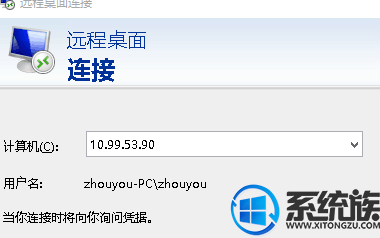Win10中远程连接和远程桌面用户怎么设置
发布时间:2018-06-22 18:27:17 浏览数: 小编:yimin
最近很多win10纯净版的小伙伴问我,Win10中远程连接和远程桌面用户怎么设置呢?下面系统族的小编就和大家分享一下操作方法,希望可以帮助到你,有需要的小伙伴赶紧看过来吧。
系统推荐:电脑公司win10系统下载
1、在WIN10任务栏搜索框中输入:远程连接,在查找结果中点击“远和桌面连接”。
系统推荐:电脑公司win10系统下载
1、在WIN10任务栏搜索框中输入:远程连接,在查找结果中点击“远和桌面连接”。
2、打开后看到远程桌面的登陆界面了,输入要连接的计算机IP地址:
3、接着输入帐户和密码,点击连接即可。

4、在被登陆的电脑上做一个设置允许被远程连接,右键点击“此电脑”打开系统,然后点击“远程设置”;
5、在远程设置界面勾选,“允许远程挟制连接这台计算机”,如下图所示;
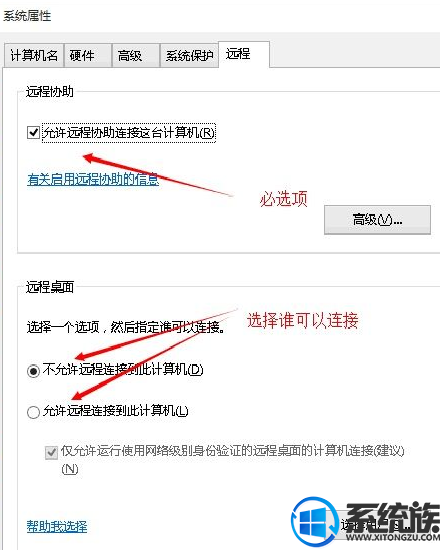
以上便是设置远程连接的操作方法啦,有需要的小伙伴赶紧动手尝试一下吧,希望可以帮助到你,感谢大家对我们系统族喜欢和浏览,觉得本文不错就收藏和分享起来吧!如果大家有什么更好的方法也可以和我们分享一下!
专题推荐: win10远程控制桌面